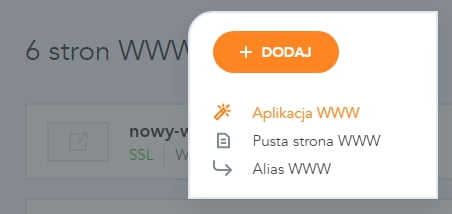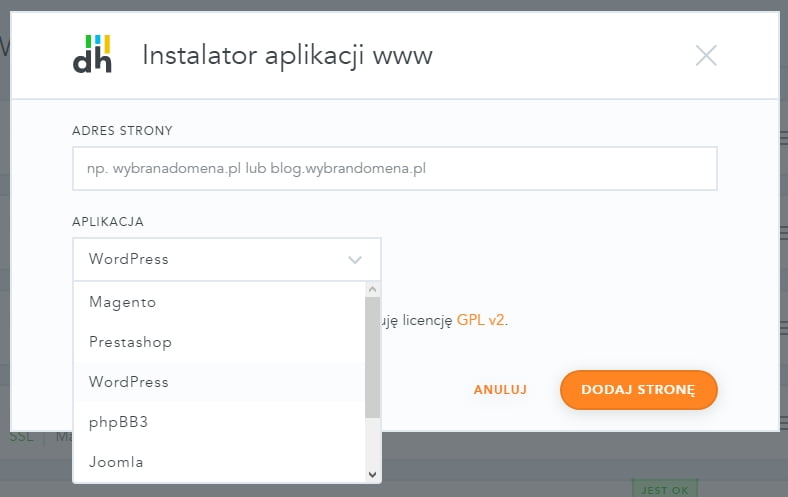Skrypty CMS, z których chcesz korzystać prowadząc swoją stronę www możesz zainstalować metodą tradycyjną, a więc wgrywając pliki po zalogowaniu się na swoje konto FTP, do którego dane dostępowe zostały przekazane na Twoją skrzynkę tuż po aktywacji konta klienta dhosting lub też możesz skorzystać z naszego automatycznego instalatora popularnych skryptów CMS, co na pewno ułatwi i przyspieszy Twoją pracę w tej kwestii.
Aplikacje (skrypty CMS), które możesz w ten sposób zainstalować to:
- „PrestaShop”
- „WordPress” (zawiera wtyczkę „LiteSpeed Cache”)
- „phpBB3”
- „Joomla”
- „Drupal”
Spis treści
Krok pierwszy – zaloguj się do panelu klienta dhosting
Gdy będziesz już w panelu klienta, przejdź do sekcji: „Strony WWW” gdzie znajdziesz listę już aktywnych stron.
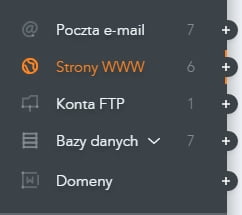
Następnie kliknij w przycisk: „+ Dodaj” co spowoduje rozwinięcie listy. Z niej wybierz, że chcesz dodać „Aplikację WWW”.
Krok drugi – wybierz aplikację
W okienku, które się pojawi znajdziesz dwa pola. W pierwszym z nich należy wybrać pod jakim adresem chcesz dokonać instalacji skryptu CMS.
Jak? Wystarczy kliknąć w to pole i wybrać domenę z listy lub też zacząć wpisywać adres pod jakim chcesz aby skrypt został zainstalowany.
Nasz system automatycznie zasugeruje Ci dostępne adresy zarówno spośród twoich domen, ale również z adresów, które oferujemy Ci od siebie bez żadnych dodatkowych opłat. Możesz więc dokonać instalacji pod jednym z naszych adresów tj.
- twoja_nazwa.you2.pl
- twoja_nazwa.dkonto.pl
- twoja_nazwa.dfirma.pl
Krok trzeci – poczekaj chwilę
Tak, to wszystko. Wystarczy, że poczekasz chwilę. Skrypt CMS się zainstaluje, a Ty otrzymasz dane dostępowe aby móc pracować nad swoją nową stroną www.
Jeśli nie wierzysz, zobacz.
Uwaga! Skrypty CMS, które dostarczamy do instalacji to te same wersje, których instalacji po pobraniu ze strony producenta możesz dokonać samodzielnie.